文章目录
Git
一、Git初识
(零)SVN 回顾
- 图标:
- 绿色对号:已经加入版本控制,同时和服务器中的某个版本完全一致;
- 蓝色加号:已经加入版本控制,但还未提交到服务器;
- 红色叹号:当前版本与服务器上同一版本内容不一致;
- 黄色叹号:文件发生冲突;
- 操作
- 下载:svn checkout 下载
- 提交:svn commit 提交
- 更新:svn update 更新
- 注意事项:
- 公共文件:修改之前应该先加锁(避免别人提交造成的冲突现象),再修改,再提交
- 个人文件:修改,再提交
(一)版本控制
版本控制是一种记录一个或若干文件内容变化,以便将来查阅特定版本修订情况以及回溯的系统, 任何类型的文件都可以进行版本控制。
**版本控制工具:**提供完备的版本管理功能,用于存储、追踪目录(文件夹)和文件的修改历史,是软件开发者的必备工具,是软件公司的基础设施。版本控制软件的最高目标,是支持软件公司的配置管理活动,追踪多个版本的开发和维护活动,及时发布软件。
- Git 是一个开源的==分布式版本控制系统==,用于敏捷高效地处理任何或小或大的项目。
- Git 是 Linus Torvalds 为了帮助管理 ==Linux 内核==开发而开发的一个开放源码的版本控制软件。
- Git 与常用的版本控制工具 CVS、Subversion(SVN) 等不同,它采用了分布式版本库的方式,不必服务器端软件支持。
- 传统模式:
客户端和服务端连接紧密,在和服务段断开连接的时候无法进行代码版本管理,效率比较低。
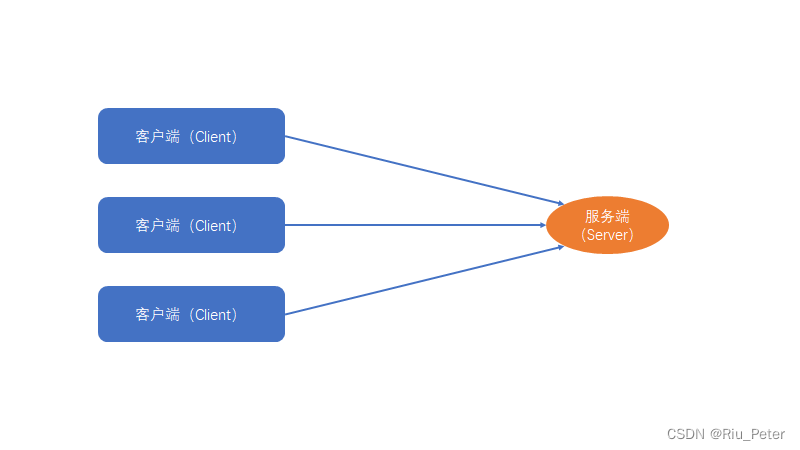
- 分布式模式:
每个机器上都有客户端和本地服务端(本地库),代码提交时先通过本地库进行版本控制,和中央服务器关联性不大。只需要在代码汇总的时候将本地的文件提交至中央服务器即可。这样不用考虑外网的问题,即使断网的情况也可以进行代码管理。
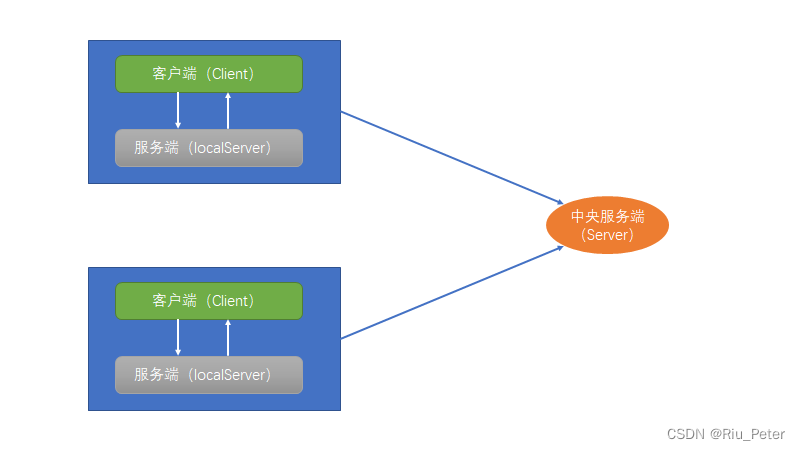
Git与SVN的区别:
- 1、Git 是分布式的,SVN 不是:这是 Git 和其它非分布式的版本控制系统,例如 SVN,CVS 等,最核心的区别。
- **2、Git 把内容按元数据方式存储,而 SVN 是按文件:**所有的资源控制系统都是把文件的元信息隐藏在一个类似 .svn、.cvs 等的文件夹里。
- **3、Git 分支和 SVN 的分支不同:**分支在 SVN 中一点都不特别,其实它就是版本库中的另外一个目录。
- **4、Git 没有一个全局的版本号,而 SVN 有:**目前为止这是跟 SVN 相比 Git 缺少的最大的一个特征。
- **5、Git 的内容完整性要优于 SVN:**Git 的内容存储使用的是 SHA-1 哈希算法。这能确保代码内容的完整性,确保在遇到磁盘故障和网络问题时降低对版本库的破坏。
(二)Git 基本理论
- **工作区(Working Directory):**在某个文件夹下操作的,这个文件夹就是工作区。项目中被管理文件所在的目录。
- **暂存区(Stage、Index):**存放在工作区根目录下隐藏的 “.git目录下” 下的index文件(.git/index)中,所以我们把暂存区有时也叫作索引(index)。
- **版本库(Repository):**工作区有一个隐藏目录
.git,这个不算工作区,而是Git的版本库,也可以称为本地仓库。存放提交的所有数据以及HEAD指向最新放入仓库的版本。 - **远程仓库(Remote Directory):**代码或者文件托管的远程服务器。
![[(img-gnr8p1sn-1656755434459)(八六三软件-Git学习文档.assets\1.jpg)]](https://img-blog.csdnimg.cn/d43e2e9e8a0247b492e53a63fe553847.jpeg)
在初始化git版本库之后会生成一个隐藏的文件夹
.git,可以将该文件夹理解为git的版本库repository,而自己建立的项目文件夹即工作区working directory,在.git 文件夹里面还有很多文件,其中有一个index文件 就是暂存区也可以叫做stage,git还为我们自动生成了一个分支master以及指向该分支的指针head,如下图:
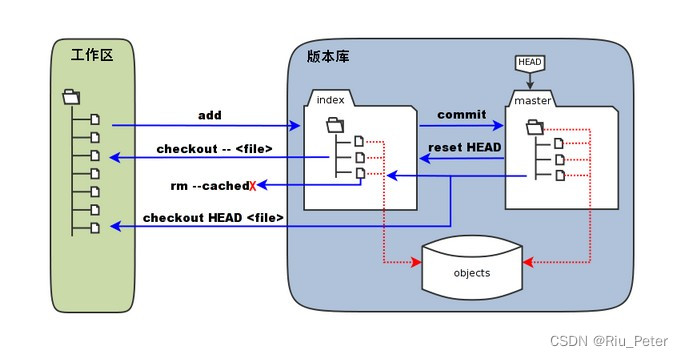
从图中可以看出来本地库包括分支
master和暂存区(stage), 工作区可以理解为我们打开开发环境如idea,里面的内容即工作区的内容,在工作区里面有的代码以及配置文件等我们需要提交到版本库里面,最终是到了分支master上面,暂存区只是一个临时保存修改文件的地方。
工作流程:
- 图中左侧为工作区,右侧为版本库。在版本库中标记为 “index” 的区域是暂存区(stage/index),标记为 “master” 的是主分支所代表的目录树。
- 图中我们可以看出此时 “HEAD” 实际是指向 master 分支的一个"游标"。所以图示的命令中出现 HEAD 的地方可以用 master 来替换。
- 图中的 objects 标识的区域为 Git 的对象库,实际位于 “.git/objects” 目录下,里面包含了创建的各种对象及内容。
- 当对工作区修改(或新增)的文件执行**
git add**命令时,暂存区的目录树被更新,同时工作区修改(或新增)的文件内容被写入到对象库中的一个新的对象中,而该对象的ID被记录在暂存区的文件索引中。- 当执行提交操作**
git commit**时,暂存区的目录树写到版本库(对象库)中,master 分支会做相应的更新。即 master 指向的目录树就是提交时暂存区的目录树。- 当执行
git reset HEAD命令时,暂存区的目录树会被重写,被 master 分支指向的目录树所替换,但是工作区不受影响。- 当执行
git rm --cached <file>命令时,会直接从暂存区删除文件,工作区则不做出改变。- 当执行
git checkout . 或者 git checkout -- <file>命令时,会用暂存区全部或指定的文件替换工作区的文件。这个操作很危险,会清除工作区中未添加到暂存区中的改动。- 当执行
git checkout HEAD .或者git checkout HEAD <file>命令时,会用 HEAD 指向的 master 分支中的全部或者部分文件替换暂存区和以及工作区中的文件。这个命令也是极具危险性的,因为不但会清除工作区中未提交的改动,也会清除暂存区中未提交的改动。
(三)工作流程
一般工作流程如下:
- 克隆 Git 资源作为工作区(初始化工作区)。
- 在工作区的资源上添加或修改文件。
- 如果其他人修改了,你可以更新资源。
- 在提交前查看修改。
- 提交修改。
- 在修改完成后,如果发现错误,可以撤回提交并再次修改并提交。
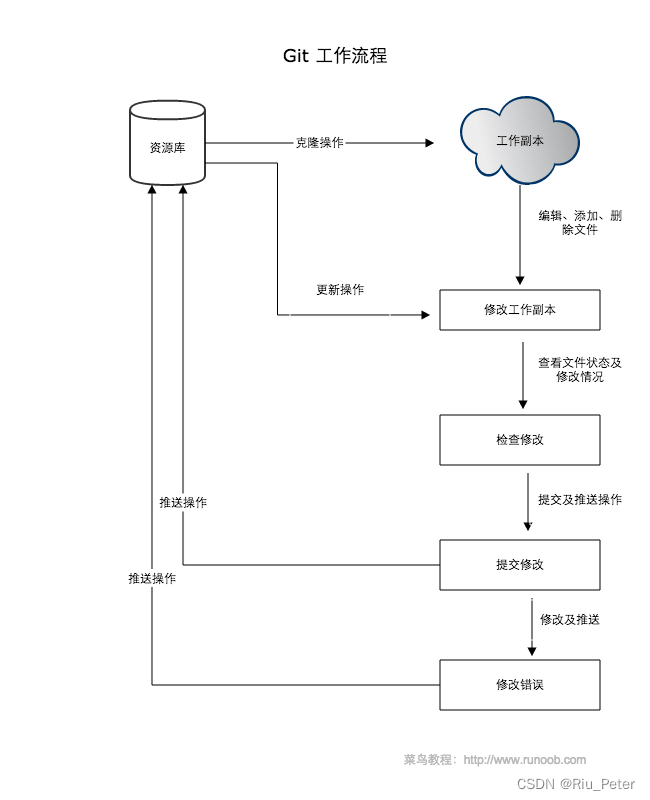
(四)Git安装
- Git下载:
Git官网:https://git-scm.com/
Git插件:https://tortoisegit.org/,类似SVN的图标提示。
NPM镜像下载:https://npm.taobao.org/mirrors/
- Git安装:
选择安装地址,不要安装到C盘,安装路径不要含中文、日文等特殊字符。
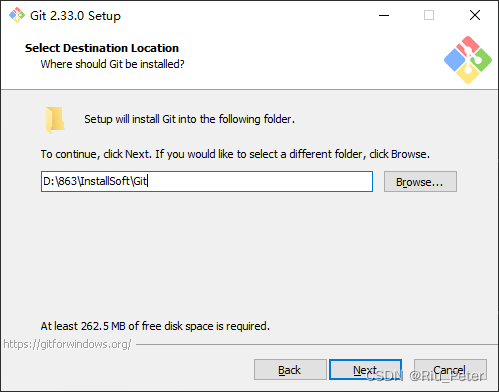
选择编辑器:默认使用vim编辑器,也可以根据需求自选
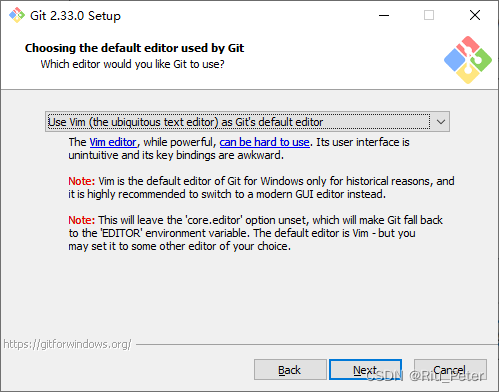
- 启动Git:
Git和Git插件的安装相对简单,默认安装即可。安装成功之后右键菜单会出现图中红框选项,第一个红框为Git选项,第二个红框为Git插件选项;
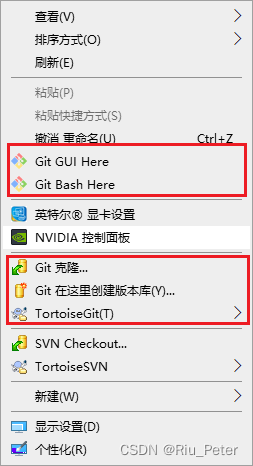
开始菜单对应程序
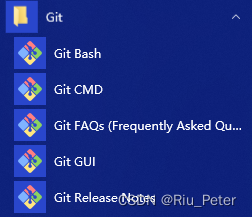
Git Bash : Unix和Linux风格的命令行(使用较多)
Git CMD : Windows风格命令行
Git GUI : 可视化界面Git
(五)Linux 中常用命令
工作中建议使用 Linux 命令操作目录。
# 根目录;目录的分割标识
/
# 切换跳转目录,change directory,cd 后面通过空格分割目录。例如:cd dir、cd ..
cd
# 查看当前所在目录,print working directory
pwd
# 查看当前目录下所有的文件
ll、ls、ls -la
# 清屏
clear
# 创建文件,例如:touch a.txt
touch
# 删除一个文件,remove,例如:rm a.txt
rm
# 创建一个目录(新建文件夹),make directory
mkdir
# 删除一个文件夹,例如:rm -r src
rm -r
# 移动文件,例如:mv a.txt src,a.txt是要移动的文件,src是要移动到的目录。
mv
# 查看已经使用的历史命令
history
# 退出
exit
(六)Git配置
在没有核心仓库的前提下,GIt中的账号信息,需要自己配置,配置的这个名字,会在未来的各个操作中体现。
# 查看全局的配置 #
# 查看所有的配置(系统+全局)
git config -l
# 查看系统默认配置
git config --system --list
# 查看全局配置
git config --global --list
# 设置全局的账号和邮箱,是本地用户的标识
git config --global user.name "用户名"
# 邮箱如果不连接远程库可以随意,如果需要远程库,必须是远程库注册的邮箱
git config --global user.email "用户邮箱"
Git相关的配置文件:
Git\etc\gitconfig:git安装目录下,默认的系统配置,–systemUsers\user\.gitconfig:系统用户目录下当前用户的配置,–global
二、Git基本操作
(一)搭建本地仓库
# 初始化仓库,在目录下会生成一个.git的文件:
git init
# 从远程仓库克隆
git clone 地址
(二)本地库操作
1、文件的状态
版本控制就是对文件的版本控制,要对文件进行修改提交等操作,必须要先知道文件的当前状态,不然可能会提交了不想提交的文件或者提交的文件没有提交上。
- **untracked:**未跟踪,此文件在当前文件夹中,并未添加到 git 本地库中(暂存区),可以通过
git add命令把当前文件的状态变成==staged==- **unmodify:**文件已经添加到本地库,未修改,即本地库中的文件版本和文件夹中的文件版本完全一致,当前状态的文件如果被修改,将变成==modify。或者使用
git rm移出版本库,变成untracked==状态。- **modify:**文件被修改。当前状态的文件可以使用
git add添加到暂存区变成==staged状态。使用git checkout丢弃修改内容,回到unmodify==状态。- **staged:**暂存状态,使用
git commit将修改提交到本地库中,此时本地库中的文件和本地文件完全一致,文件变为==unmodify状态。使用git reset HEAD 文件名取消暂存状态,变成modify==状态。
# 查看所有文件状态
git status
# 查看指定文件状态
git status 文件名
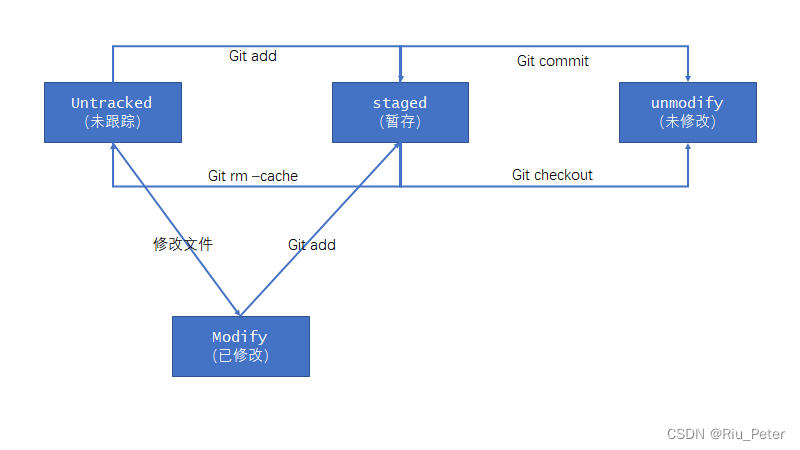
-
图标含义
-
没有图标:文件未跟踪,untracked 状态
-
蓝色加号图表:文件已经添加到缓存区,变成了 staged 状态
-
绿色对号图标:文件已经提交本地库,且本地没有发生变化
-
红色叹号图标:文件已经提交本地库,且本地文件发生了变化
-
2、本地库操作
注意:修改的文件或者新建的文件,一定先添加到暂存区再提交到本地库。
通用命令:
# 查看文件的状态(红色表示未被管理或者已经修改;绿色表示已经被管理但未提交)
git status
工作区与暂存区:
# 添加文件到暂存区
git add [文件名称]
# 查看已经提交至暂存区的文件
git ls-files
# 撤销在暂存区提交的文件
git restore --staged 文件
# 用暂存区的文件替换工作区文件
git restore [文件名]
工作区文件修改,并未提交至暂存区。希望撤销修改内容,执行
git restore 文件名命令。
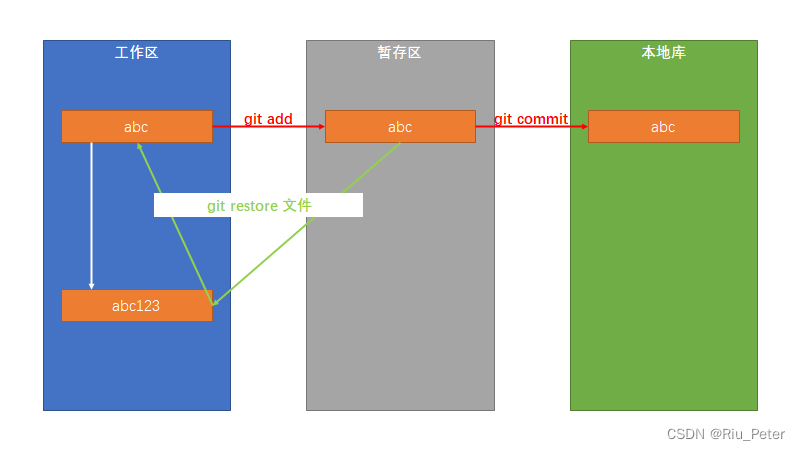
工作区文件修改,并提交至暂存区。希望撤销修改内容,执行
git restore --staged 文件名命令撤销提交状态,再执行git restore 文件名命令恢复。
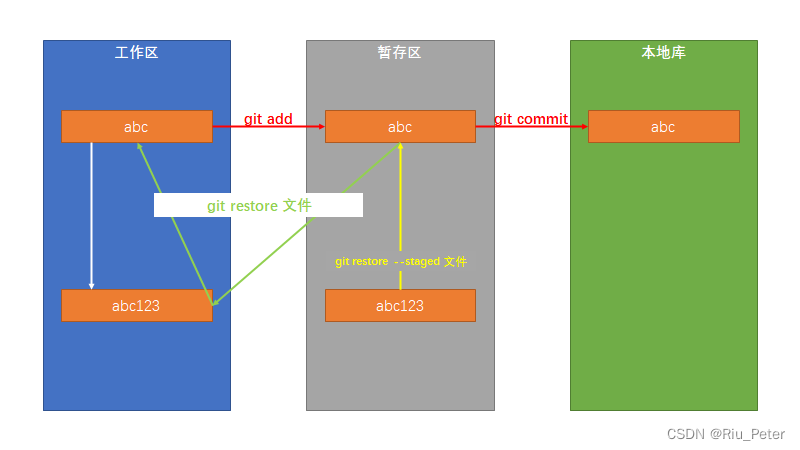
# 删除暂存区的文件,工作区文件内容不变(不希望该文件被版本控制)。
git rm --cached 文件
# 删除文件(暂存区和本地磁盘文件均被删除)
git rm 文件名称
# 用暂存区的文件替换工作区文件
git checkout [文件名]
暂存区与本地库:
# 把文件提交到版本库,一定要加注释
git commit -m "备注"
# 将最新指针指向的内容覆盖掉暂存区的内容
git reset HEAD
3、忽略提交
有些情况下并不希望将所有的文件都提交,例如:IDE自动生成的配置文件、target目录、out目录等。可以在git主目录下创建一个
.gitignore文件进行配置,规则如下:1、注释:#
2、通配符:星号(*)表示任意多个字符,问号(?)表示一个字符,方括号([abc])表示可选字符范围,大括号({str1,str2,str3,…})表示可选字符串。
3、叹号(!):非,表示反向例外的含义
4、路径分割符(/):分割符在路径前表示要忽略的文件在当前目录下,子目录中的文件不被忽略;分隔符在路径后表示要忽略的文件是当前目录的子目录,非文件
# 注释
*.txt # 忽略所有的txt结尾的文件
!a.txt # a.txt文件不被忽略
/dir # 忽略根目录下dir直接目录下的文件
dir/ # 忽略dir目录下的所有文件
dir/*.txt # 忽略dir直接目录下的所有txt文件
Java开发通用版:
#java
*.class
#package file
*.war
*.ear
*.zip
*.tar.gz
*.rar
#maven ignore
target/
build/
#eclipse ignore
.settings/
.project
.classpatch
#Intellij idea
.idea/
/idea/
*.ipr
*.iml
*.iws
# temp file
*.log
*.cache
*.diff
*.patch
*.tmp
# system ignore
.DS_Store
Thumbs.db
(三)远程库操作
- 远程服务器
gitHub:https://github.com/
gitee(码云):https://gitee.com/
gitblit(搭建个人Git服务器):http://gitblit.github.io/gitblit/
- 操作远程库
# 查看远程仓库列表
git remote -v
git remote
# 配置远程仓库,从本地初始化仓库的时候添加/本地切换远程地址时添加
git remote add 别名 地址
# 删除现有仓库配置
git remote rm 别名
# 提交到远程仓库
# 提交的时候一定要保证本地和服务器上的某一个版本一致才能提交
# 信息要互通
git push 别名 分支名称
# 强制提交:强制提交可能把服务器上的文件覆盖掉
git push -u origin master -f
# 更新远程仓库到本地
git pull 别名 分支名称
# 解决更新冲突问题:强制合并
git pull 别名 分支名称 --allow-unrelated-histories
# 克隆现有的远程仓库,在本地构建一个仓库
git clone 地址
- 冲突解决
冲突是指 2 个以上的用户,操作远程库中同一个文件时,一个用户优先提交。在另一个用户不知情(没有更新到服务器最新版)的情况下,进行了提交,造成文件不能合并的现象。使用
git pull origin master更新,此时会出现黄色感叹号,表示冲突。

解决冲突之前建议一定要手动备份自己的文件。
手动对比冲突内容:
- 冲突的文件中包含自己的内容和服务器上的新内容,手动删除冲突的内容,完成手动解决冲突。
- 使用
git add和git commit -m "注释"命令提交至本地库。 - 使用
git push origin master命令提交至远程库。
**远程覆盖本地文件:**覆盖指定文件
- 使用
git fetch命令将服务器上的遍历到本地库。 - 使用
git checkout origin/master 文件路径/文件名命令将本地文件覆盖。
**远程覆盖本地:**覆盖所有文件
- 使用
git fetch --all命令将服务器上的遍历到本地库。 - 使用
git reset --hard origin/master命令将本地文件覆盖。 - 最后执行
git pull更新。
三、分支
游戏中的主线任务和副本(支线)任务。正常情况下按照主线任务一步步积累经验升级。当到一定等级的,主线任务不足以支持升级的时候,系统会推荐副本任务,来帮助积累经验进行升级。同时主线任务也可以正常完成。
企业开发中,都会按照需求逐步完成,提交到主分支上。如果需求进行了变更,这个需求可能不被采纳,但还还要尝试进行完成需求。此时不建议在主分支上进行需求的变更,可以在某个版本上创建分支,在分支中进行开发。如果开发完成不了直接删除分支,不会对主分支产生影响。如果开发完成了,可以将分支合并到主分支上,相对比较灵活。

# 查看当前本地所有的分支
git branch
# 查看所有远程分支
git branch -r
# 创建新的分支,但不切换分支
git branch 分支名称
# 切换分支
git checkout 分支名称
# 合并指定分支到当前分支
git merge [分支名称]
# 删除本地服务器分支
git branch -d 别名/分支名称
# 删除远程服务器分支
git branch -r -d 别名/分支名称
四、Idea集成Git
通过Idea集成Git操作项目,远程地址创建仓库的时候,仓库名字和项目名称保持一致。保证远程服务器是一个空的仓库。
(一)本地项目初始化提交
1、初始化本地库
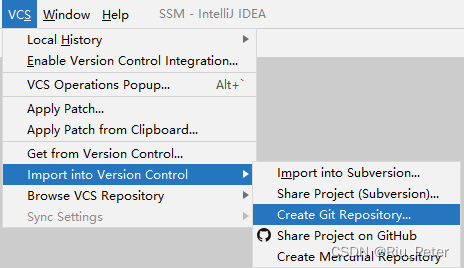
2、将项目提交到本地库(先添加再提交),注意可以使用.gitignore文件忽略不需要提交内容
3、配置远程服务器地址
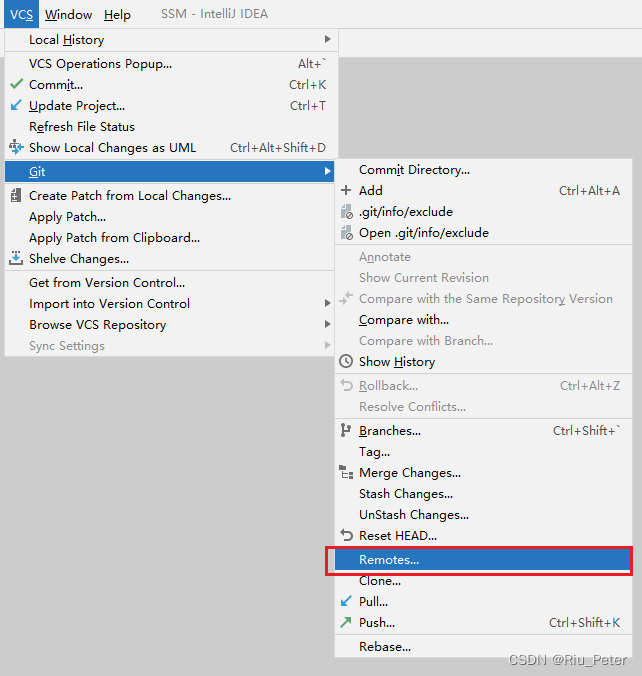
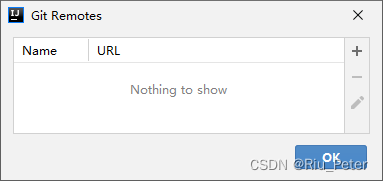
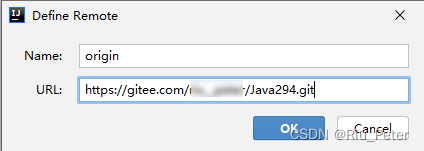
4、提交到远程服务器或者从远程服务器拉取
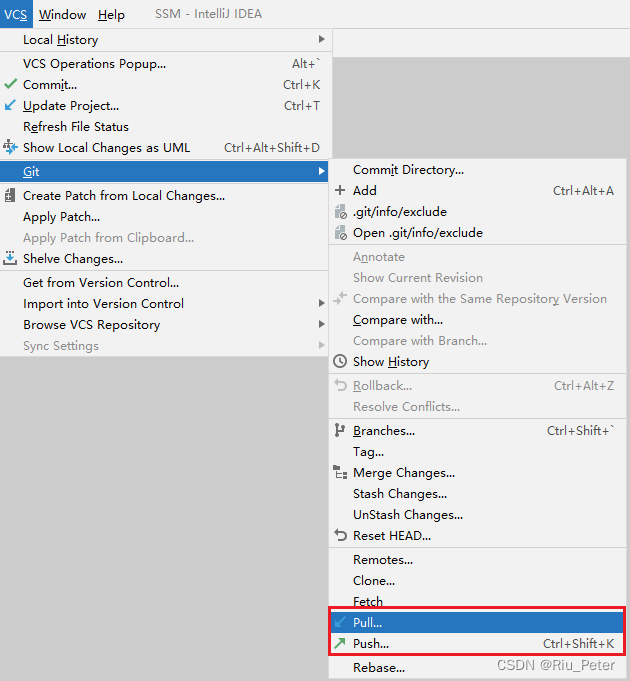
(二)服务器拉取项目
1、从主页面或者CVS菜单,点击【Get from Version Control】
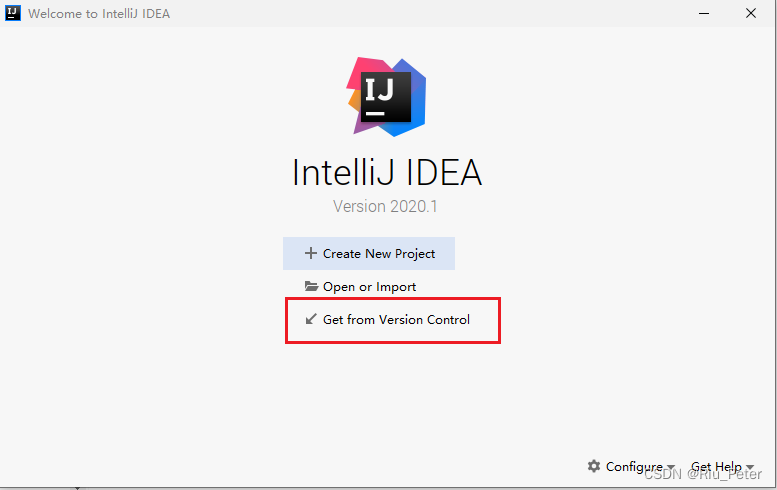
2、选择版本控制工具【Git】,填写URL地址,选择合适目录Directory存放项目
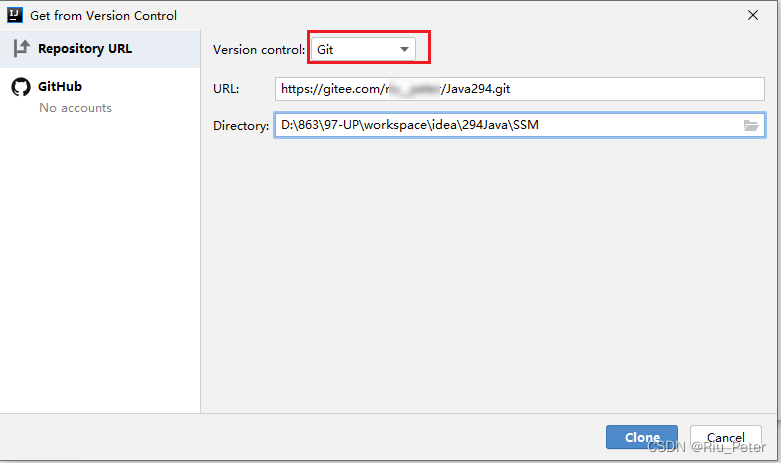
3、等待克隆完成